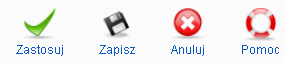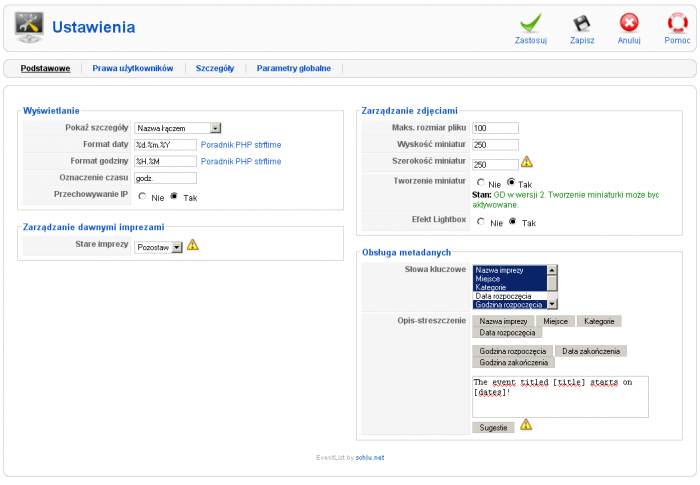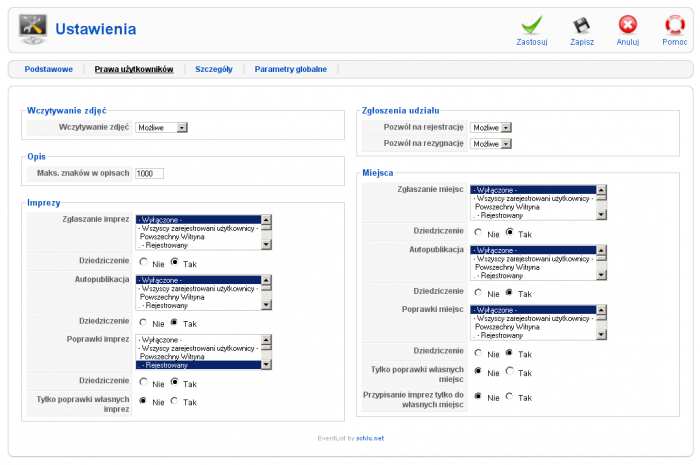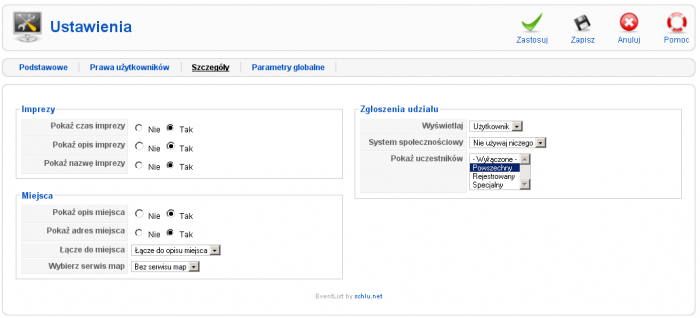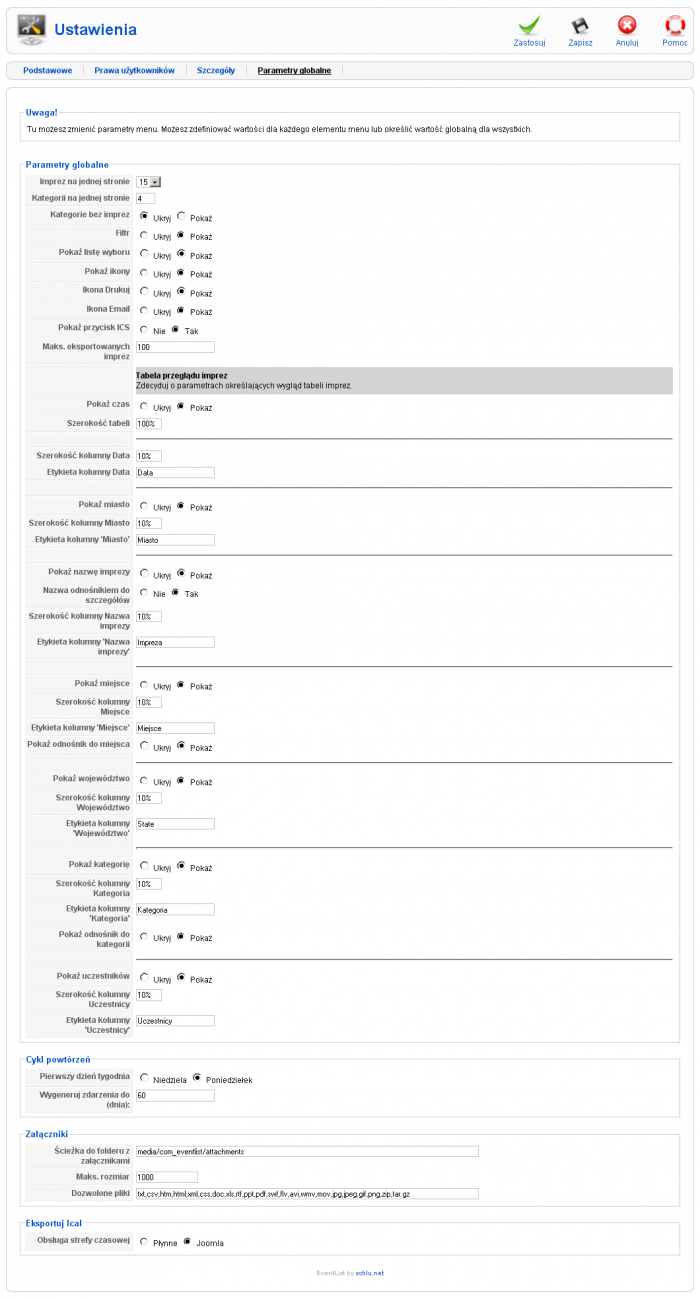Eventlist/Ustawienia
Z Joomla!WikiPL
Opis
To serce EventList. Tutaj decydujesz, które właściwości chcesz zaoferować użytkownikom oraz jak będzie działać Eventlist. Ustawienia zostały podzielone na 5 różnych rodzajów. Wybierz jeden z nich, by przejść bezpośrednio do odpowiednich objaśnień.
Nawigacja
Aby przejść na tę stronę, wybierz: Komponenty → EventList → Ustawienia.
Wymagany poziom dostępu
Prawo dostępu mają użytkownicy z grupy: ![]() Główny administrator.
Główny administrator.
Przybornik
- Zastosuj [Apply]: Kliknij tę ikonę, aby zapisać poczynione ustawienia i kontynuować konfigurowanie komponentu.
- Zapisz [Save]: Kliknij tę ikonę, aby zachować w bazie danych poczynione ustawienia i opuścić tę stronę.
- Anuluj [Cancel]: Kliknij tę ikonę, aby opuścić tę stronę bez zapisywania zmian. Wprowadzone zmiany zostaną utracone.
- Pomoc [Help]: Kliknij tę ikonę, aby w dodatkowym oknie otworzyć pomoc ekranową.
Ustawienia
- Podstawowe [Basic Settings]
- Prawa użytkownika [User Control]
- Szczegóły [Detailspage Tab]
- Parametry globalne [Global Parameters]
Karta Ustawienia podstawowe
Wyświetlanie
- Pokaż szczegóły [Show Link to detail page]: Ustal, czy wyświetlać łącze do strony ze szczegółami imprezy. Jeśli tak, zaznacz opcję Nazwa łączem. Jeśli nie, zaznacz Szczegóły wyłączone. Zwróć uwagę, że opcja Tytuł łączem będzie działać tylko wówczas, gdy parametr Pokaż tytuł na karcie Układ ustawisz na Tak.
- Format daty [Format date]: Format daty jak w funkcji PHP strftime. Przykładowo kod '%d.%m.%Y' spowoduje wyświetlenie '25.05.2006'. Więcej informacji - zobacz podręcznik PHP. Zwróć uwagę, że kody dla funkcji strftime() mogą się różnić w zależności od implementacji PHP i systemu (MS Windows i Linux).
- Format godziny [Format time]: Format czasu jak w funkcji PHP strftime. Przykładowo kod '%H.%M' spowoduje wyświetlenie '16.00'. Więcej informacji - zobacz podręcznik PHP - strftime. Pamiętaj, że na Twoim serwerze niektóre parametry mogą być niedostępne.
- Oznaczenie czasu [Name]: Wpisz: "h" lub "godz" albo zostaw niewypełnione. Skrót będzie wyświetlany przed czasem rozpoczęcia i zakończenia imprezy, jeśli zostanie ustalony.
- Przechowywanie IP [Store IP]: Ustal, czy przechowywać adresy IP użytkowników dodających imprezy.
Zarządzanie dawnymi imprezami
- Stare imprezy [Handle old Events]: Ustal, co zrobić ze starymi imprezami, wybierając jedną z trzech opcji. Pozostaw - stare imprezy pozostaną opublikowane, Usuń - po upływie liczby dni określonej poniżej stare imprezy zostaną usunięte, Archiwizuj - po upływie liczby dni określonej poniżej stare imprezy zostaną przeniesione do Archiwum.
Zarządzanie zdjęciami
- Maks. rozmiar pliku [Max. imagefilesize]: Wpisz maksymalną wielkość pliku obrazka. Rozmiar w kilobajtach. Standardowo: 100.
- Wysokość miniatur [Max. height of thumbnailimage]: Ustal w pikselach maksymalną wysokość miniatur ilustrujących imprezy i kategorie.
- Szerokość miniatur [Max. width of thumbnailimage]: Ustal w pikselach maksymalną szerokość miniatur ilustrujących imprezy i kategorie.
- Tworzenie miniatur [Enable Thumbnails]: EventList może tworzyć miniatury, jeśli na serwerze zainstalowana jest biblioteka GD w wersji 2. Jeśli GD w wersji 2 jest niedostępna, tworzenie miniatur jest wyłączone. W takim przypadku ilustracje zostaną przeskalowane do określonych powyżej wymiarów przez przeglądarkę, co nie zapewnia tak wysokiej jakości, jak miniatury stworzone przez GD. Do komputerów użytkowników będą przesyłane oryginalne obrazy.
- Efekt Lightbox [Lightbox]: Zdecyduj, czy włączyć efekt Lightbox - wyświetlanie zdjęcia na warstwie nakładki.
Jeśli zdefiniujesz szerokość zdjęcia większą niż 20% obszaru treści głównej, konieczne będzie odpowiednie zmodyfikowanie pliku eventlist.css.
Obsługa metadanych
- Słowa kluczowe [Edit Keywords]: Zaznacz jedno lub więcej słów kluczowych. Jeśli więcej, użyj do wyboru myszki i klawisza CTRL.
- Opis-streszczenie [Edit Description]: W polu tekstowym można zdefiniować własny wzorzec opisu (streszczenia), posługując się przyciskami wstawiającymi słowa kluczowe. Jeśli potrzebujesz przykładu, naciśnij przycisk Sugestie. Ostateczny kształt opisu można ustalić w edytorze każdej imprezy. W miejscu słów kluczowych komponent generuje automatycznie odpowiednie treści.
Nie używaj w opisie cudzysłowów ani apostrofów, ponieważ będą powodować błędy w kodzie HTML.
Karta Prawa użytkowników
Wczytywanie zdjęć i opisy
- Wczytywanie zdjęć [Image uploads]: Ustal, czy użytkownicy mają prawo wczytywania ilustracji - plików z obrazami.
- Maks. znaków w opisach [Max. length of the event- and locationdescription]: Ustal maksymalną długość opisów imprez i miejsc. Jeśli ilość znaków w opisie będzie większa, zostanie on skrócony i opatrzony notatką [stripped]. Dotyczy tylko użytkowników z prawami redaktora i niższymi.
| Porada Zapoznaj się z systemem grup Eventlist. System grup wzbogaca możliwości kontroli praw dostępu. |
Redagowanie imprez
- Zgłaszanie imprez [New Events from Users]: Zaznacz grupę użytkowników, której przyznajesz prawo dodawania imprez w części frontowej.
- Autopublikacja [Autopublish]: Zaznacz grupę, w przypadku której imprezy lub miejsca dodane przez użytkowników z tej grupy będą publikowane automatycznie. W przeciwnym przypadku konieczne będzie aprobowanie każdej nowo dodanej imprezy i każdego miejsca na stronie zaplecza administracyjnego.
- Poprawki imprez [Frontend Events editing]: Zaznacz grupę użytkowników, której przyznajesz prawo poprawiania imprez w części frontowej.
- Odziedziczyć [Inherit]: Tak, aby rozszerzyć uprawnienie na wszystkie grupy potomne (z wyższymi uprawnieniami). Jeśli nie, prawo będzie przysługiwać tylko wybranej grupie. Uwaga: administratorzy zawsze mają pełny zakres praw.
- Tylko poprawki własnych imprez [Allow to edit owned events]: Ustal, czy użytkownicy mają prawo poprawiać informacje o imprezach dodanych przez siebie.
Zgłoszenia udziału
- Pozwól na rejestrację [Allow event registration]: Ustal, czy użytkownik dodający imprezę może zezwalać na zgłaszanie udziału.
- Pozwól na rezygnację [Allow event registration cancellation]: Ustal, czy użytkownik dodający imprezę może zezwalać na rezygnacje z udziału (wycofanie zgłoszenia).
Redagowanie informacji o miejscach
- Zgłaszanie miejsc [New Venues from Users]: Zaznacz grupę użytkowników, której przyznajesz prawo dodawania miejsc w części frontowej.
- Autopublikacja [Autopublish]: Zaznacz grupę, w przypadku której imprezy lub miejsca dodane przez użytkowników z tej grupy będą publikowane automatycznie. W przeciwnym przypadku konieczne będzie aprobowanie każdej nowo dodanej imprezy i każdego miejsca na stronie zaplecza administracyjnego.
- Poprawki miejsc [Frontend Venues editing]: Zaznacz grupę użytkowników, której przyznajesz prawo poprawiania miejsc w części frontowej.
- Odziedziczyć [Inherit]: Tak, aby rozszerzyć uprawnienie na wszystkie grupy potomne (z wyższymi uprawnieniami). Jeśli nie, prawo będzie przysługiwać tylko wybranej grupie. Uwaga: administratorzy zawsze mają pełny zakres praw.
- Tylko poprawki własnych miejsc [Allow to edit owned venues]: Ustal, czy użytkownicy mają prawo poprawiać informacje o miejscach dodanych przez siebie.
- Przypisanie imprez tylko do własnych miejsc [Allow only to assign Events to owned Venues]: Ustal, czy użytkownicy mają prawo przypisywać imprezy do wszystkich dostępnych miejsc, czy tylko do dodanych przez siebie.
Karta Szczegóły
Imprezy
- Pokaż czas [Show time]: Tak, aby w widoku szczegółów wyświetlać czas imprezy.
- Pokaż opis imprezy [Display Eventdescription]: Tak, aby w widoku szczegółów wyświetlać opis imprezy.
- Pokaż nazwę imprezy [Display Eventtitle]: Tak, aby w widoku szczegółów wyświetlać nazwę imprezy.
Miejsca
- Pokaż opis miejsca [Display Venuedescription]: Tak, aby w widoku szczegółów wyświetlać opis miejsca.
- Pokaż adres miejsca [Display address of the Venue]: Tak, aby w widoku szczegółów wyświetlać adres miejsca.
- Łącze do miejsca [Show Weblink to Venue]: Tak, aby w widoku szczegółów wyświetlać adres miejsca.
- Pokaż łącze do mapy [Show link to the Venue]: Tak, aby w widoku szczegółów wyświetlać łącze do mapy wyświetlającej lokalizację miejsca.
- Wybierz serwis map [Choose Mapservice]: Wybierz jedną usług - Mapy Google lub Map24. Uwaga: Jeśli wybierzesz usługę Map24, musisz podać swój identyfikator - link2Map24-ID.
Z Map Google można korzystać bez klucza API. W tym przypadku Eventlist przekieruje do witryny Map Google. Jeśli podasz swój klucz, mapa będzie wyświetlana w przyciemnionej nakładce (lightbox) na Twojej witrynie. Uwaga: Geotagowanie (oznakowanie geograficzne) dostępne jest jedynie dla następujących państw: Francja, Włochy, Niemcy, Hiszpania, Szwecja, Luksemburg, Austria, Belgia, Szwajcaria, Japonia, Australia, Nowa Zelandia, Kanada, USA oraz Holandia. Dokładność geotagowania może być różna, zależnie od kraju, co może być powodem błędów na mapie.
Integracja z innymi komponentami
- System społecznościowy [Select Community Solution]: Aktualnie możliwa jest jedynie integracja z Community Builder albo Community Builder Enhanced. Jeśli używasz któregoś z tych komponentów, zaznacz go.
- Pokaż uczestników [Show attendees]: Zaznacz grupy, które mogą zobaczyć, kto zgłosił uczestnictwo w imprezie.
Karta Ustawienia globalne
Ustalasz tutaj globalne ustawienia pozycji menu. Każde z tych ustawień, można zmienić, konfigurując konkretne pozycje menu.
- Ilość imprez [Number of Events on the Frontpage]: Ustal, ile imprez prezentować w przeglądzie
- Ilość kategorii [Categories displayed]: Ustal, ile kategorii imprez prezentować w przeglądzie
- Opcja Filtruj [Filter]: Pokaż/Ukryj filtr umożliwiający użytkownikom wyselekcjonowanie pozycji spełniającej jedno z kryteriów filtrowania.
- Ogranicznik ilości [Display Select]: Pokaż/Ukryj listę rozwijalną umożliwiającą użytkownikom ograniczenie ilości wyświetlanych pozycji
- Ikony czy tekst [Show Icons]: Ukryj - przyciskami Drukuj i Email będą odnośniki z tekstu alternatywnego, Pokaż - przyciskami będą ikony.
- Ikona Drukuj [Print Icon]: Pokaż/Ukryj ikonę Drukuj
- Ikona Email [Email Icon]: Pokaż/Ukryj ikonę Email (Poleć znajomemu)
- Imprez na jednej stronie [Number of Events on the Frontpage]: Wpisz, ile imprez chcesz wyświetlać na jednej stronie przeglądu.
- Kategorii na jednej stronie [Categories displayed]: Wpisz, ile kategorii chcesz wyświetlać na jednej stronie przeglądu.
- Kategorie bez imprez [Empty Categories]: Pokaż/Ukryj kategorie bez imprez
- Filtr [Filter]: Pokaż/Ukryj filtr
- Pokaż listę wyboru [Display Select]: Pokaż/Ukryj rozwijaną listę wyboru
- Pokaż ikony [Show Icons]: Zdecyduj, czy odnośniki Drukuj i Powiadom znajomego wyświetlać jako ikony czy jako tekst
- Drukuj [Print Icon]: Pokaż/Ukryj ikonę drukowania
- Email [Email Icon]: Pokaż/Ukryj ikonę Powiadom znajomego
- Pokaż przycisk ICS [Show ics button]: Pokaż przycisk umożliwiający eksport listy i szczegółów imprez do formatu ics
- Maks. eksportowanych imprez [Max ics events]: Określ maksymalną liczbę imprez, które można eksportować do pliku ics
Tabela przeglądu imprez [Frontend Event tables]
Zdecyduj o parametrach określających wygląd tabeli imprez.
- Pokaż czas [Show time]: Pokaż/Ukryj kolumnę z datą i czasem rozpoczęcia
- Szerokość tabeli [Table width]: Ustal szerokość tabeli z listą imprez
- Szerokość kolumny Data [Date width]: Ustal szerokość kolumny z danymi
- Etykieta kolumny Data [Date column label]: Wpisz etykietę, która zostanie umieszczona w nagłówkowym wierszu tabeli.
- Pokaż miasto [Show city]: Pokaż/Ukryj kolumnę 'Miasto'
- Szerokość kolumny Miasto [Date column width]: Ustal szerokość kolumny z danymi
- Etykieta kolumny 'Miasto' [City column label]: Wpisz etykietę, która zostanie umieszczona w nagłówkowym wierszu tabeli.
- Pokaż nazwę imprezy [Show event title]: Zaznacz 'Pokaż', aby wyświetlać kolumnę 'Nazwa imprezy'.
- Nazwa odnośnikiem do szczegółów Nie Tak [Link title to details]: Nazwa imprezy będzie odnośnikiem do widoku ze szczegółami imprezy.
- Szerokość kolumny Nazwa imprezy [Title column width]: Ustal szerokość kolumny z danymi
- Etykieta kolumny 'Nazwa imprezy' [Title column label]: Wpisz etykietę, która zostanie umieszczona w nagłówkowym wierszu tabeli.
- Pokaż miejsce [Show venue]: Zaznacz 'Pokaż', aby wyświetlać kolumnę 'Miejsce'.
- Szerokość kolumny Miejsce [Venue column width]: Ustal szerokość kolumny z danymi
- Etykieta kolumny 'Miejsce' [Venue column label]: Wpisz etykietę, która zostanie umieszczona w nagłówkowym wierszu tabeli.
- Pokaż odnośnik do miejsca [Show venue link]: Nazwa miejsca będzie odnośnikiem do widoku z opisem miejsca lub do witryny.
- Pokaż województwo [Show state]: Zaznacz 'Pokaż', aby wyświetlać kolumnę 'Województwo'.
- Szerokość kolumny Województwo [State column width]: Ustal szerokość kolumny z danymi
- Etykieta kolumny 'Województwo' [State column label]: Wpisz etykietę, która zostanie umieszczona w nagłówkowym wierszu tabeli.
- Pokaż kategorię [Show category]: Zaznacz 'Pokaż', aby wyświetlać kolumnę 'Kategoria'.
- Szerokość kolumny Kategoria [Category column width]: Ustal szerokość kolumny z danymi
- Etykieta kolumny 'Kategoria' [Category column label]: Wpisz etykietę, która zostanie umieszczona w nagłówkowym wierszu tabeli.
- Pokaż odnośnik do kategorii [Show category link]: Nazwa kategorii będzie odnośnikiem do widoku ze szczegółami kategorii
- Pokaż uczestników [Show attendees]: Zaznacz 'Pokaż', aby wyświetlać kolumnę 'Uczestnicy'.
- Szerokość kolumny Uczestnicy [Attendees column width]: Ustal szerokość kolumny z danymi
- Etykieta kolumny 'Uczestnicy' [Attendees column label]: Wpisz etykietę, która zostanie umieszczona w nagłówkowym wierszu tabeli.
Cykl powtórzeń
- Pierwszy dzień tygodnia [First day of the week]: Zdecyduj, który dzień będzie traktowany jako pierwszy dzień tygodnia
- Wygeneruj zdarzenia do (dnia): [Generate events up to (days)]: Wartość ta zostanie zastosowana, by wygenerować imprezy powtarzające się (wielodniowe): wystąpienia będą obliczone od bieżącej daty do daty określonej z wyprzedzeniem.
Załączniki
- Ścieżka do folderu z załącznikami [Attachment folder path]: Możesz tutaj określić ścieżkę do folderu, w którym będą przechowywane załączniki.
- Maks. rozmiar [Max size]: Określ maksymalny rozmiar załączników w kb (1 MB to 1000 kb...)
- Dozwolone pliki [Allowed files]: Określ dozwolone formaty plików, oddziel je przecinkami
Eksportowanie kalendarza [Ical export]
- Obsługa strefy czasowej [Timezone handling]: Możesz tutaj zdecydować, jak będą eksportowane daty.
Jeśli zaznaczysz płynne, wszystkie importowane daty będą potraktowane jako pochodzące z tej strefy czasowej, z której pochodzi użytkownik (np. jeśli impreza ma miejsce o godz. 2pm w USA, a użytkownik jest z Francji, to czas imprezy zostanie także zachowany o 2pm we Francji). Jeśli użyjesz stref czasowych 'joomla', daty zostaną skonwertowane do stref czasowych ustawionych w konfiguracji Joomla!.